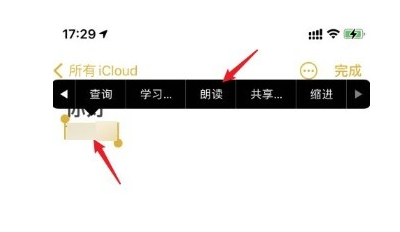1、 1.首先第一步我们打开手机之后,在手机的应用界面中找到设置图标,点击这个设置图标之后可以进入到手机的设置界面。

2、 2.进入到手机的设置界面之后,在设置选项中找到辅助功能选项,点击可以进入到辅助功能界面当中。

3、 3.接下来在辅助功能中找到朗读内容这个选项,找到这个选项之后进入到朗读内容的功能设置界面,如下图中所示。
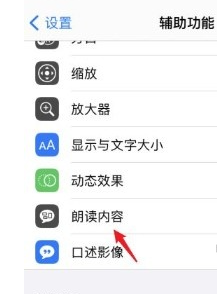
4、 4.进入到朗读内容设置界面之后,我们在界面中找到“朗读所选项”这个功能选项,然后在界面右边找到功能开关打开这个功能。

5、 5.打开这个功能之后我们进入到备忘录界面,然后选中想要朗读的文字长按之后,在出现的操作菜单中点击朗读选项就可以进行朗读了。